- Če se to zgodi, NVMe ni nameščen v BIOS-u in se verjetno ne bo pojavila težava varnostnega načrta CSM.
- El problem también puede deberse a una configuración incorrecta de la unidad ali un program de administración de discos obsoleto.
- Temos todas las soluciones para este problem, incluida una forma de configurar correctamente un SSD M.2.

Que el NVMe no aparezca en la BIOS debe ser frustrante después de haber ahorrado tanto tiempo para comprar tu primera disko enota SSD M.2. Cuando ocurre algo así, lo primero que se te ocurre es que hay un problema con tu SSD, pero espera y prueba algunas soluciones primero.
Un SSD M.2 (Unidad de Estado Sólido) es una tarjeta de almacenamiento montada internamente que permite un alto rendimiento y alta velocidad. Normalmente son más pequeñas que drugi SSD, kot mSATA.
En este artículo, exploraremos las causas de este problema. Luego, nos adentraremos en los detalles sobre cómo solucionar el problem de que el NVMe no aparezca en la BIOS.
¿Če moj SSD NVMe ni pripravljen v BIOS-u?
Este problema no es específico del modelo de tu computadora. NVMe ni na voljo v BIOS-u, ki je na voljo pri Asus, Gigabyte, MSI, Dell, Samsung itd.
- Gestión de disco desactualizada: La herramienta integrada de Gestión de discos permite a los usuarios administrator las unidades conectadas y realizar operaciones vitales, pero si está desactualizada, es probable que las nuevas unidades no aparezcan.
- CSM je sposoben: El Módulo de Soporte de Compatibilidad (CSM) je del vdelane programske opreme UEFI, ki je pogosto združljiva s tukajšnjim BIOS-om. Cuando está habilitado el CSM, los controladores modernos no pueden avtorizarse mediante UEFI.
- Conexión incorrecta: Una conexión suelta o incorrecta también puede provocar el problema. Incluso un cable dañado o incorrecto podría ser la causa subyacente aquí.
-
Las unidades comparten el mismo nombre: Al enfrentar el problem, debes verificar si dos unidades en la PC tienen el mismo nombre. Si ese es el caso, cambiarlo en una de ellas debería solucionar el problema.
¿Qué puedo hacer si NVMe no aparece en BIOS?
1. Konfigurirajte SSD M.2
Los pasos enumerados a continuación pueden ser diferentes para tu computadora, pero deberían brindarte una comprensión básica del concepto. Si aún tienes dudas, visita el sitio web del fabricante del equipo original (OEM) para obtener los pasos exactos.
- Para acceder a la BIOS, enciende tu computadora y presiona las teclas F o DEL, dependiendo del fabricante de tu placa base. Esta tecla puede ser diferente según tu placa base.
- A continuación, dirígete a la Configuración de almacenamiento.
- En la Konfiguracija SATA, haz clic en Konfigurirajte SATA kot.
- Luego, Elija IDE presionando Vnesite.
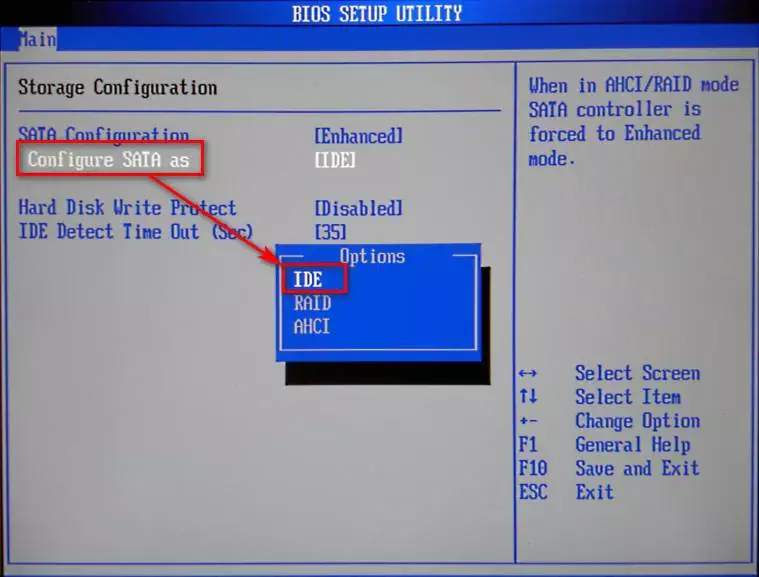
- Finalmente, presiona F10 para guardar la nueva configuración del BIOS y salir.
Če konfigurirate svoj SATA disk z različnim algoritmom IDE in BIOS-a, ne uporabite enotnega NVME.
2. Deshabilitar arranque seguro
- Primero, reinicia su computadora y presione la tecla dedicada para que tu placa base para acceder a la BIOS.
- A continuación, ve a la pestaña Seguridad y haz clic en Secure Boot.
- Selectione Deshabilitado en el menu.
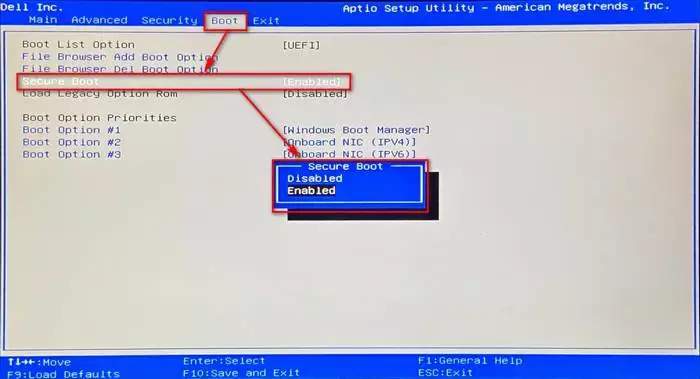
- Luego, dirígete a la pestaña Guardar y salir.
- Presiona Guardar cambios y selectione Sí posteriormente. Asegúrate de no elegir Guardar y salir.
- Ve nuevamente a la pestaña Seguridad.
- Elige Borrar todas las variables de arranque seguro y selectiona Sí.
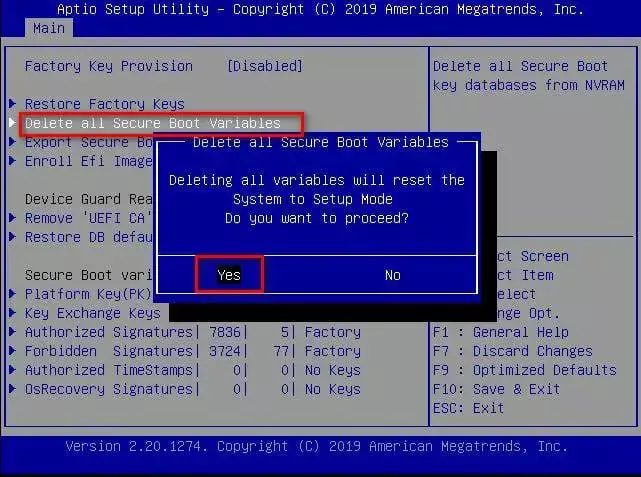
- Finalmente, selecciona Aceptar para reiniciar tu computadora.
- Windows 11 ne prepozna SSD-ja? Tukaj je tisto, kar morate storiti
- Popravite svoj počasen SSD v sistemu Windows 10/11 s temi rešitvami
- Najboljša programska oprema za upravljanje SSD za Windows
3. Vzpostavljena konfiguracija PCIe na M.2
- Reinicia tu PC y presiona la tecla designada para que su placa base ingrese a la BIOS.
- Selecciona Configuración avanzada. En algunas placas base, también puedes presionar F7 para acceder al menu.
- Luego, bajo Configuración de dispositivos integrados, busca Zaščitni pas PCI Express.
- Después, configura su valor en el modo M.2 si aún no está así.
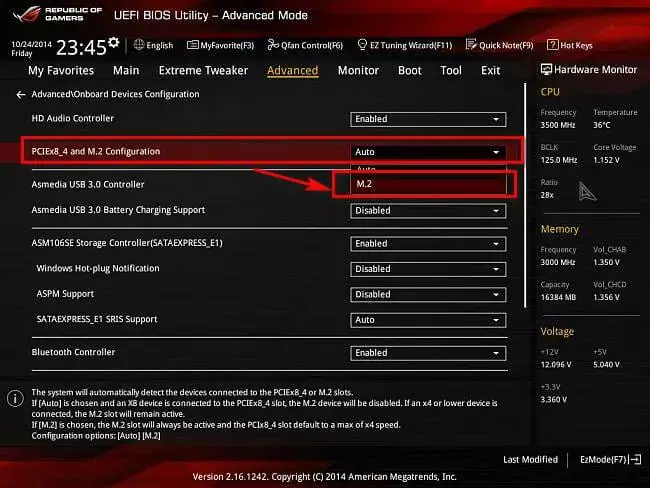
- Presiona F10 para guardar los cambios y salir.
Konfigurirajte PCIe en M.2 es una de las formas más simples y efectivas de resolver el problem de que el NVMe no aparezca en la BIOS.
¿Ali želite SSD M.2 hitro uporabiti SSD SATA?
Los SSD SATA utilizan el protocolo AHCI (Interfaz del controlador principal avanzado) y tienen una velocidad de transferencia de datos más rápida, približno 600 MB/s. Sin embargo, este no es el caso de los SSD M.2.
Po drugi strani je SSD M.2 tienen un diseño clave que evita la inserción de un conector de tajeta en un socket no compatible. Normalmente utilizan tres claves que son B, M y B+M.
Če estos dispositivos de almacenamiento utilizan una clave B, están conectados a un Socket 2 y admiten el protokol NVMe, la unidad M.2 es al menos tres veces más rápida que un SSD SATA.
Če uporabite embargo, če uporabljate una clave M, están conectados a un Socket 3 y admiten el protocolo NVMe, la unidad M.2 es al menos siete veces más rápida que un SSD SATA.
Druge težave s skupnostjo SSD M.2
Que el NVMe no aparezca en la BIOS se ha convertido en un problem común debido al creciente uso de SSD M.2. Sin embargo, la mayoría de las veces, esto se debe a una instalación incorrecta.
Si ese es el caso, apaga tu computadora, desconecta y vuelve a conectar tu SSD M.2 y asegúralo firmmente en su lugar.
Algo que vale la pena mencionar es que si deseas que tus dispositivos modernos sean reconocidos por tu computadora, debes mantener tu aktualizacija BIOS-a.
Če rešitev problema, ki ga povzroča NVMe disko, ni na voljo v BIOS-u, ker vaš sistem ne prepozna SSD M.2, je treba posodobiti krmilnik M.2.
Háganos saber qué método utilizaste para solucionar el problem de que el NVMe no aparezca en la BIOS en la sección de commentarios a continuación.
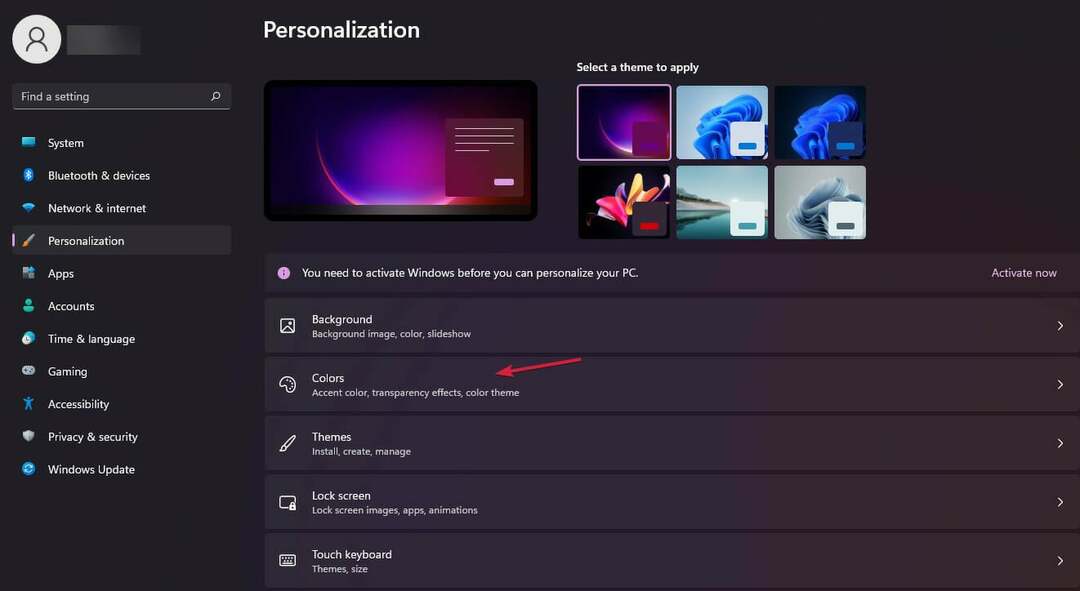

![5 najboljših ferramentas de diagnóstico de hardware para PC [testadas por specialistas]](/f/44515b734a556cdc503f5885d08b3899.jpg?width=300&height=460)